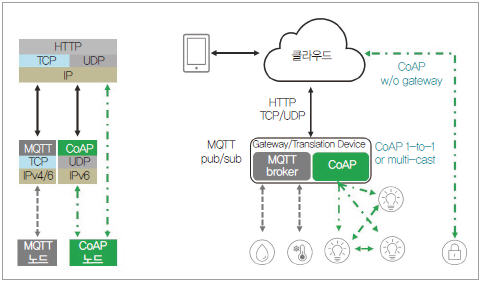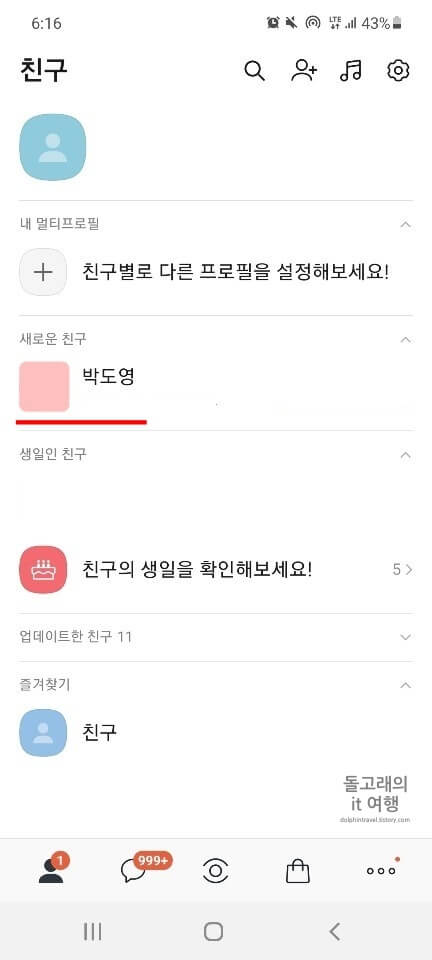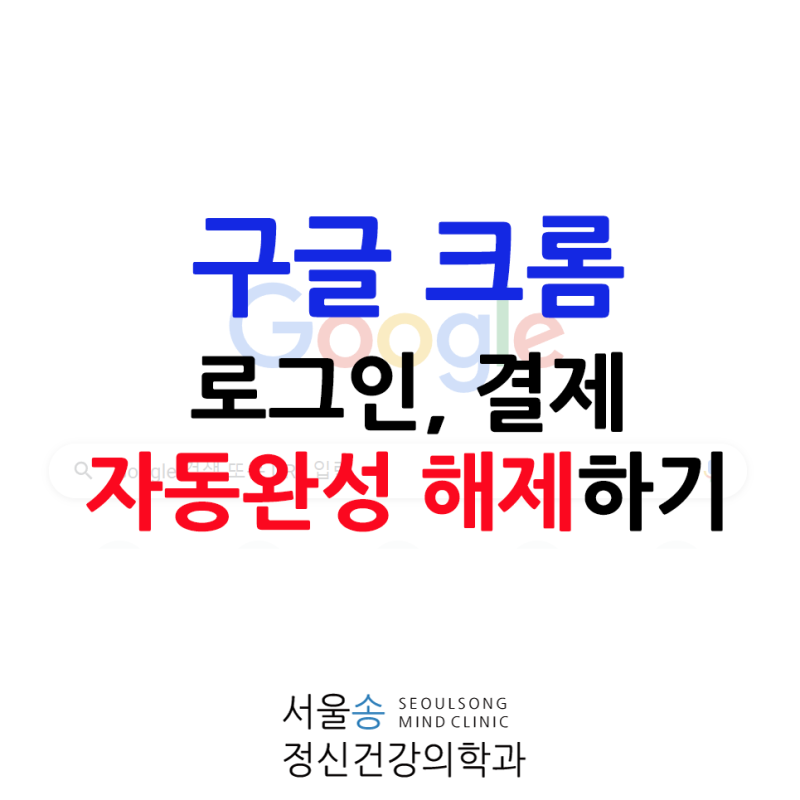안녕하세요 IT블로거 시월입니다 🙂

PC에서 인터넷 주소나 HTML 파일을 열 때 사용되는 웹브라우저나 이미지 파일을 보기 위해 실행되는 뷰어 앱을 교체할 수 있는 것처럼 아이폰에서도 기본 브라우저와 이메일 앱 변경이 가능합니다.

주변의 대부분의 아이폰 사용자들은 iOS에서는 이러한 부분을 지원하지 않는다고 생각하여 불편해도 수동으로 크롬이나 지메일 앱을 따로 실행하여 사용해 왔습니다.물론 크롬의 경우 처음 실행 시 설정 방법을 쉽게 안내해주기도 하지만 윈도우 11처럼 특정 메뉴를 찾아 들어가서 바꿔야 하기 때문에 그냥 건너뛰는 경우가 많은 것 같습니다.오늘은 아이폰의 기본 앱 변경 방법을 간단히 배워보고 웹브라우저와 이메일 앱을 교환해보도록 하겠습니다.※ 이 기능은 iOS 14 이상이 설치된 기기에서 적용 가능합니다. 기본 브라우저

만약 아이폰에 크롬이나 네이버 웨일을 설치하고 이들을 사파리 대신 시스템의 기본 앱으로 바꾸고 싶다면 먼저 [설정]을 실행하여 아래 앱 목록에서 해당 항목을 찾아 선택합니다.
그리고 나타나는 속성 중에서 [기본 브라우저 앱]을 찾을 수 있습니다. 이것을 다시 선택하여 원하는(크롬, 웨일 등) 것으로 변경해 줍니다. 이제 URL을 터치하거나 웹사이트로 이동하는 링크를 실행하면 Safari 대신에 Chrome이나 Whale이 실행이 됩니다.※ 사파리 속성에는 기본 브라우저를 변경하는 옵션이 없으므로 반드시 추가 설치한 앱에서 변경해야 합니다. 기본 메일
만약 iPhone의 Mail 대신 Gmail을 사용하고 싶다면 먼저 Gmail을 설치해 주세요. 그 다음은 이전에 사파리를 크롬으로 변경했던 방법과 같습니다.
Gmail 속성 화면으로 이동해서 [기본 메일 앱]을 바꾸면 되는데요. Mail의 경우 Safari와 달리 iPhone에 초기 설치된 앱임에도 불구하고 이 옵션을 지원합니다. 그렇기 때문에 Gmail이나 Mail 중 어느 쪽이든 접속해서 옵션을 변경할 수 있습니다.앞으로 웹사이트나 문서에서 이메일 주소를 터치하면 Mail 대신 Gmail이 열립니다. 특정 앱만 가능
사진이나 다른 기능을 담당하는 앱도 바꿀 수 있으면 좋겠지만 현재는 아주 소수의 분류에 대해서만, 그리고 추가된 앱이 이 기능을 지원하는 경우에만 기본 앱으로 설정이 가능합니다.그렇다는 것은 웹서핑, 메일 전송용 프로그램을 설치해도 개발자가 기본 앱 설정을 지원하도록 제작하지 않으면 바꾸는 것이 불가능하다는 것입니다.오늘은 아이폰 기본 브라우저와 이메일 앱을 내가 원하는 것으로 세팅하는 방법을 알아봤습니다. Gmail이나 Chrome을 사용하고 있는 사람에게 도움이 되는 포스팅이 되었으면 좋겠습니다.이상입니다. 감사합니다 :)오늘은 아이폰 기본 브라우저와 이메일 앱을 내가 원하는 것으로 세팅하는 방법을 알아봤습니다. Gmail이나 Chrome을 사용하고 있는 사람에게 도움이 되는 포스팅이 되었으면 좋겠습니다.이상입니다. 감사합니다 🙂